Cum să utilizați e-mail POP cu Windows 8 Mail folosind Outlook.com
Aplicația Windows 8 Mail nu acceptă e-mailul POP3servere, chiar dacă este o opțiune atunci când adăugați un cont. Dacă doriți să adăugați un cont de e-mail POP3 de la ISP-ul dvs., nu aveți noroc. Iată o soluție de rezolvare a problemei folosind Outlook.com.
Dacă încercați să adăugați un cont POP, primiți doar următorul mesaj care vă spune să cereți furnizorului dvs. de e-mail să comute la IMAP sau EAS. Noroc că obțineți ISP-ul dvs. pentru a face comutatorul!

Utilizați Outlook.com pentru conturi de e-mail POP
Conectați-vă la contul dvs. Outlook.com și dați clic pe Opțiuni (pictograma roată) și selectați Mai multe setări pentru poștă.
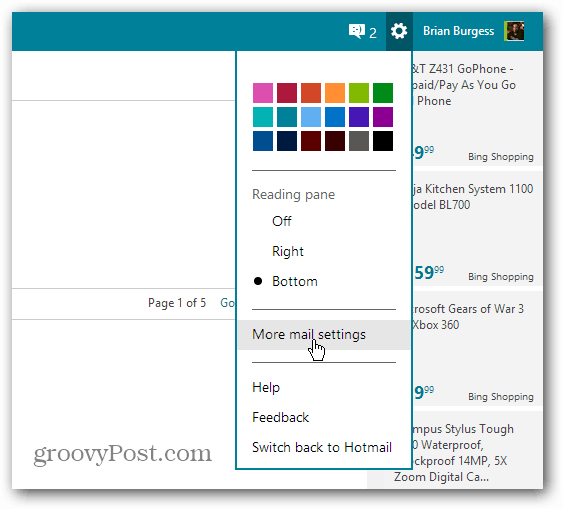
În ecranul Opțiuni faceți clic pe „Conturile dvs. de e-mail” din secțiunea de gestionare a contului dvs.
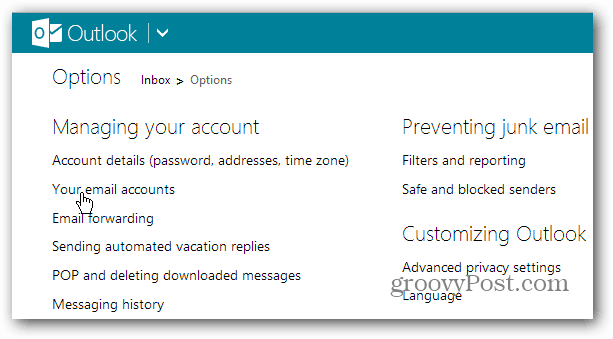
În secțiunea Adăugarea unui cont de e-mail faceți clic pe butonul Adăugare cont de trimitere și primire.
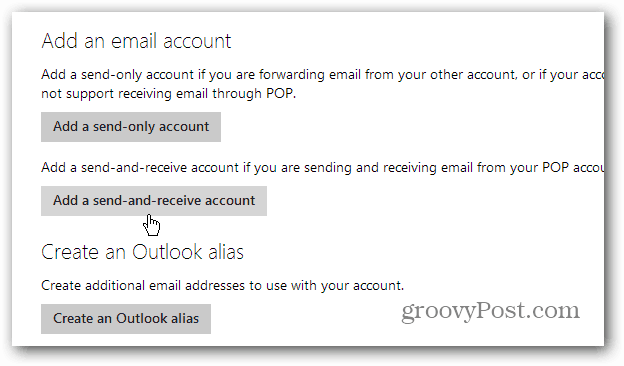
Introduceți adresa și parola din ISP-ul dvs., apoi faceți clic pe Opțiuni avansate.
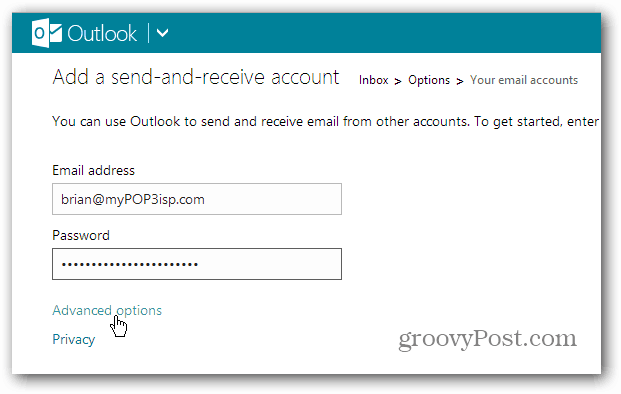
Introduceți adresa serverului POP și configurați-onumărul de port corect și pentru a utiliza SSL sau nu. Pentru a obține aceste detalii, este posibil să aveți nevoie să contactați ISP-ul. După adăugarea noului cont, creați un nou folder sau trimiteți-le doar mesaje către căsuța de e-mail.
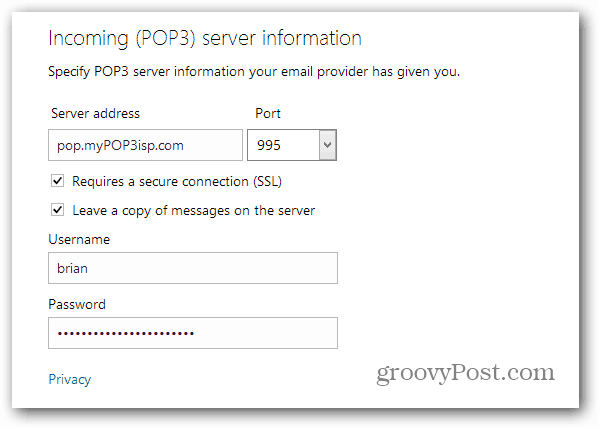
Acum tot ce trebuie să faceți este să adăugați adresa Outlook.com la aplicația Mail.
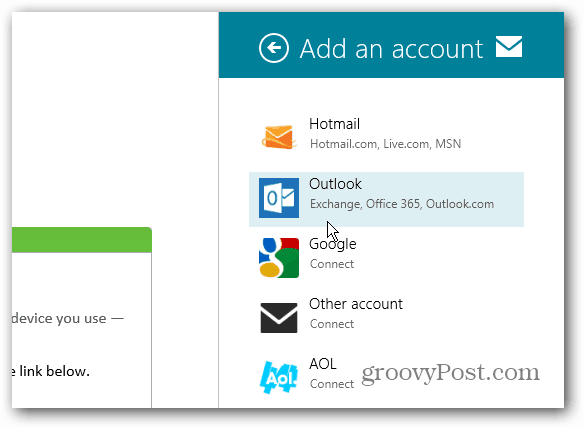
Consultați articolul nostru despre cum să adăugați o adresă Outlook.com la Windows 8 Mail.
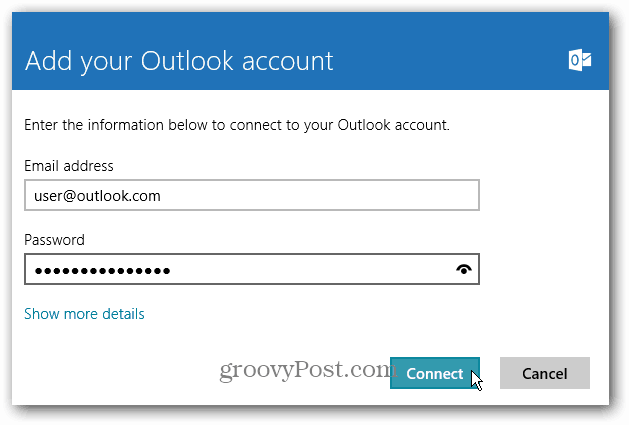
Dacă executați Windows 8 sau Windows 8 Pro, dumneavoastrăpoate instala un client desktop de e-mail precum Outlook, Windows Live Mail sau Thunderbird pentru a primi email de la un cont POP. Dar cu Windows RT, aceasta nu este o opțiune, deoarece nu vă permite să instalați programe desktop.










Lasa un comentariu